iPod đã trở thành một biểu tượng của âm nhạc di động, cho phép bạn mang theo hàng ngàn bài hát yêu thích bên mình mọi lúc, mọi nơi. Nhưng làm thế nào để đưa những giai điệu đó vào chiếc iPod của bạn? Đừng lo lắng, bài viết này sẽ hướng dẫn bạn chi tiết Cách Tải Nhạc Vào Ipod một cách dễ dàng và nhanh chóng.
Lựa Chọn Phương Pháp Tải Nhạc
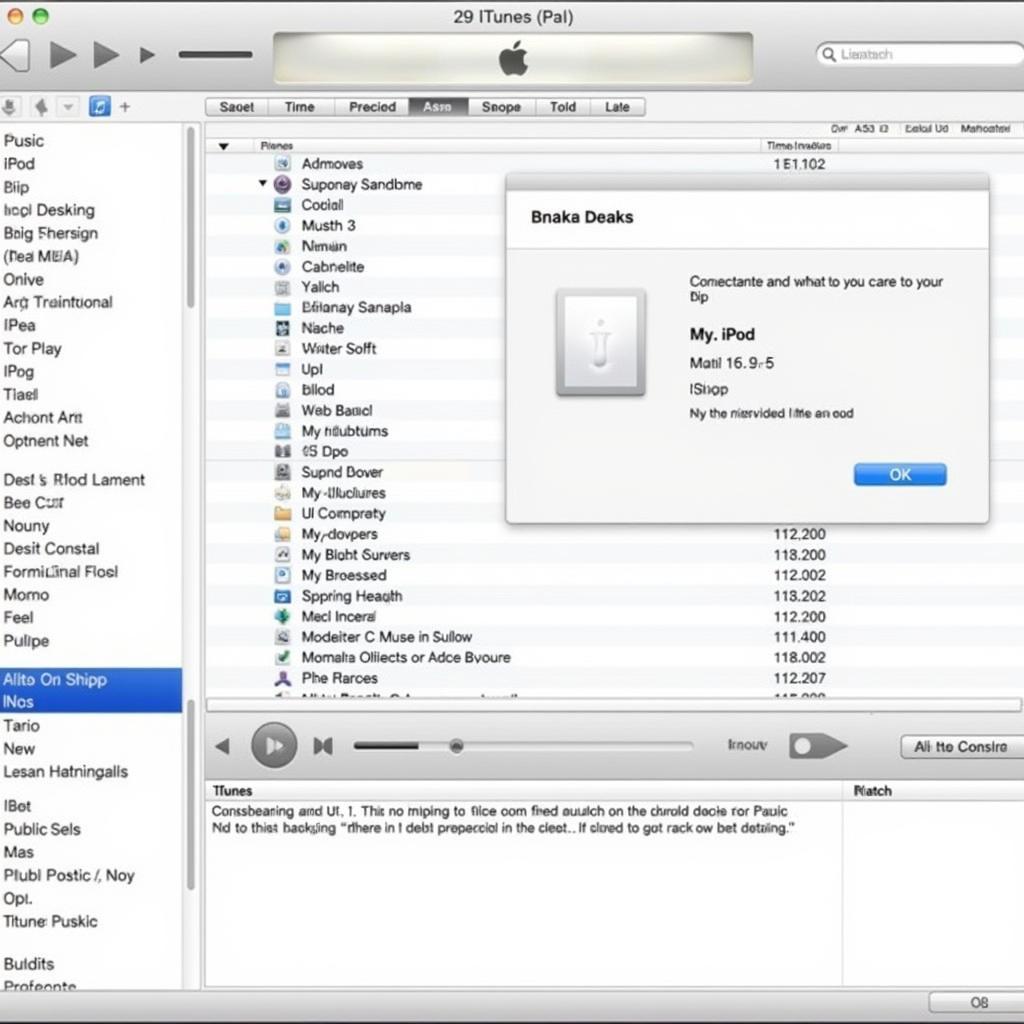 Cách tải nhạc vào iPod qua iTunes
Cách tải nhạc vào iPod qua iTunes
Có hai cách chính để tải nhạc vào iPod:
- Qua iTunes: Đây là phương pháp truyền thống và được nhiều người dùng iPod lựa chọn. iTunes cho phép bạn đồng bộ toàn bộ thư viện nhạc hoặc chọn lọc từng bài hát, album cụ thể để chuyển vào iPod.
- Qua ứng dụng Apple Music: Nếu bạn là người dùng Apple Music, bạn có thể tải trực tiếp các bài hát, album và playlist từ dịch vụ streaming này vào iPod để nghe ngoại tuyến.
Tải Nhạc Vào iPod Bằng iTunes
 Kết nối iPod với máy tính
Kết nối iPod với máy tính
Dưới đây là hướng dẫn chi tiết cách tải nhạc vào iPod bằng iTunes:
-
Cài đặt iTunes: Đảm bảo bạn đã cài đặt phiên bản iTunes mới nhất trên máy tính. Bạn có thể tải iTunes từ trang web chính thức của Apple.
-
Kết nối iPod với máy tính: Sử dụng cáp USB đi kèm với iPod để kết nối thiết bị với máy tính.
-
Mở iTunes và chọn iPod: Sau khi kết nối, biểu tượng iPod sẽ xuất hiện trên giao diện iTunes. Nhấp vào biểu tượng này để truy cập phần quản lý iPod.
-
Chọn “Music” và đồng bộ nhạc: Trong phần quản lý iPod, chọn mục “Music” ở thanh bên trái. Sau đó, tích vào ô “Sync Music” và chọn cách bạn muốn đồng bộ nhạc:
- Entire music library: Đồng bộ toàn bộ thư viện nhạc vào iPod.
- Selected playlists, artists, albums, and genres: Cho phép bạn chọn lọc playlist, nghệ sĩ, album và thể loại nhạc cụ thể để đồng bộ.
-
Bắt đầu đồng bộ: Sau khi chọn xong, nhấp vào nút “Apply” ở góc dưới bên phải để bắt đầu quá trình đồng bộ nhạc vào iPod.
Tải Nhạc Vào iPod Qua Apple Music
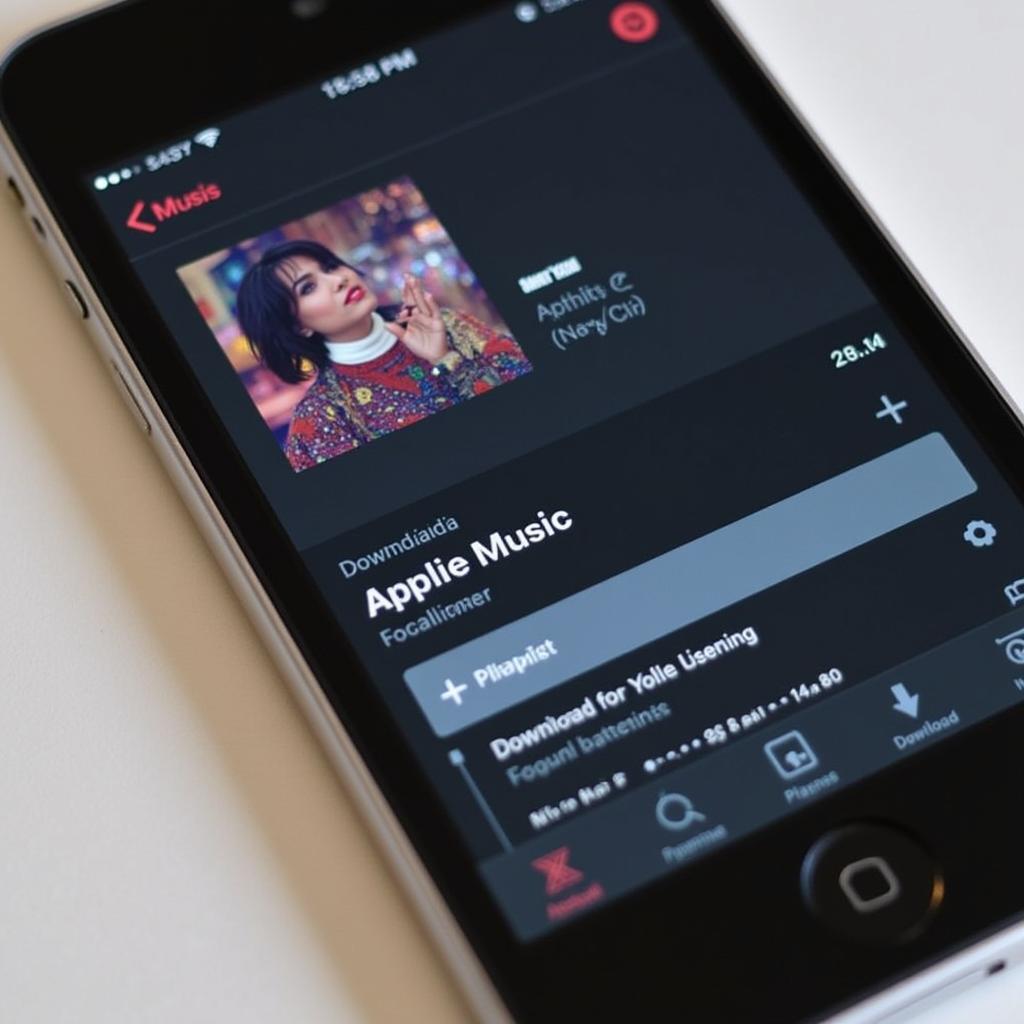 Tải nhạc từ Apple Music
Tải nhạc từ Apple Music
Nếu bạn là người dùng Apple Music, bạn có thể tải nhạc trực tiếp từ ứng dụng Apple Music vào iPod để nghe ngoại tuyến:
-
Mở ứng dụng Apple Music trên iPod: Đảm bảo iPod của bạn đã được kết nối Internet.
-
Tìm kiếm bài hát, album hoặc playlist: Sử dụng thanh tìm kiếm để tìm kiếm bài hát, album hoặc playlist bạn muốn tải về.
-
Tải nhạc về iPod: Nhấn vào biểu tượng đám mây có mũi tên hướng xuống để tải nhạc về iPod.
Lời Kết
Việc tải nhạc vào iPod chưa bao giờ dễ dàng đến thế. Bạn có thể chọn đồng bộ nhạc từ thư viện iTunes hoặc tải trực tiếp từ Apple Music tùy theo nhu cầu sử dụng. Hy vọng bài viết này đã cung cấp cho bạn những thông tin hữu ích để thưởng thức âm nhạc yêu thích trên chiếc iPod của mình.
FAQ
1. Tôi có cần kết nối Internet để tải nhạc vào iPod không?
Bạn chỉ cần kết nối Internet khi tải nhạc từ Apple Music. Nếu đồng bộ nhạc từ iTunes, bạn không cần kết nối Internet.
2. Tôi có thể tải nhạc từ các nguồn khác ngoài iTunes và Apple Music không?
Hiện tại, iTunes và Apple Music là hai phương pháp chính thức để tải nhạc vào iPod.
3. iPod của tôi không hiển thị trên iTunes, tôi phải làm sao?
Hãy thử kiểm tra lại kết nối USB, khởi động lại cả iPod và máy tính, hoặc cập nhật iTunes lên phiên bản mới nhất.
4. Dung lượng iPod của tôi đã đầy, tôi có thể xóa nhạc đã tải về không?
Bạn có thể xóa nhạc đã tải về trên iPod bằng cách vào ứng dụng Music, chọn bài hát hoặc album muốn xóa, sau đó nhấn vào biểu tượng ba chấm và chọn “Remove Download”.
5. Tôi cần hỗ trợ thêm về cách tải nhạc vào iPod?
Bạn có thể truy cập trang web hỗ trợ của Apple hoặc liên hệ với dịch vụ khách hàng của Apple để được hỗ trợ thêm.
Bạn cần hỗ trợ?
Liên hệ ngay với Game Quốc Tế để được tư vấn chi tiết:
- Số Điện Thoại: 0977602386
- Email: [email protected]
- Địa chỉ: XXW4+72M, Việt Hưng, Hạ Long, Quảng Ninh, Việt Nam.
Chúng tôi có đội ngũ chăm sóc khách hàng 24/7.